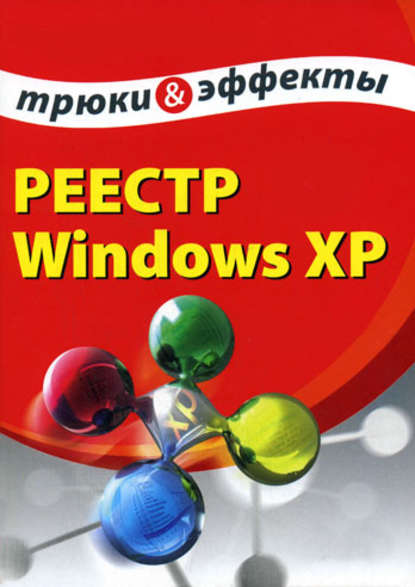скачать книгу бесплатно
Чтобы вернуться к исходному состоянию, необходимо либо присвоить параметру NoAddRemovePrograms значение 0, либо удалить его из реестра. Все изменения вступают в действие без перезагрузки компьютера.
Далее мы рассмотрим несколько трюков, которые позволяют управлять отображением некоторых элементов окна Установка и удаление программ, открываемого при активизации функции Панель управления?Установка и удаление программ.
Изменение или удаление программ
Для того чтобы скрыть вкладку Изменение или удаление программ, нужно в разделе реестра HKEY_CURRENT_USER\Software\Microsoft\Windows\CurrentVersion\Policies создать подраздел Uninstall, затем включить в него параметр NoRemovePage типа DWORD и присвоить ему значение 1. Соответствующий reg–файл будет выглядеть следующим образом:
Windows Registry Editor Version 5.00
[HKEY_CURRENT_USER\Software\Microsoft\Windows\CurrentVersion\Policies\Uninstall]
"NoRemovePage"=dword:00000001
Для возврата в исходное состояние нужно либо удалить из реестра параметр NoRemovePage, либо присвоить ему значение 0. Перезагрузка компьютера после внесения изменений не требуется.
На данной вкладке в описании некоторых программ содержится ссылка Чтобы получить сведения о поддержке, щелкните здесь (рис. 2.36).
Рис. 2.36. Сведения о поддержке
С помощью реестра можно включать/выключать отображение данной ссылки. Чтобы скрыть ее отображение, необходимо в разделе реестра HKEY_CURRENT_USER\Software\ Microsoft\Windows\CurrentVersion\Policies\Uninstall создать параметр NoSupportInfo типа DWORD и присвоить ему значение 1; reg–файл в данном случае будет выглядеть так:
Windows Registry Editor Version 5.00
[HKEY_CURRENT_USER\Software\Microsoft\Windows\CurrentVersion\Policies\Uninstall]
"NoSupportInfo"=dword:00000001
Результат выполненных действий становится очевиден без перезагрузки компьютера, см. рис. 2.37.
Рис. 2.37. Удаление ссылки
Ссылка вновь отобразится на своем привычном месте, если параметр NoSupportInfo удалить из реестра либо присвоить ему значение 0.
Установка программ
Управление отображением вкладки Установка программ осуществляется с помощью параметра NoAddPage типа DWORD, который также расположен в разделе реестра HKEY_CURRENT_USER\Software\Microsoft\Windows\CurrentVersion\Policies\Uninstall. Чтобы скрыть эту вкладку, необходимо присвоить данному параметру значение 1; при этом соответствующий reg–файл выглядит так:
Windows Registry Editor Version 5.00
[HKEY_CURRENT_USER\Software\Microsoft\Windows\CurrentVersion\Policies\Uninstall]
"NoAddPage"=dword:00000001
Для возврата в исходное состояние нужно либо удалить из реестра параметр NoAddPage, либо присвоить ему значение 0. Перезагрузка компьютера после внесения изменений не требуется.
По умолчанию содержимое вкладки Установка программ выглядит следующим образом (рис. 2.38):
Рис. 2.38. Содержимое вкладки Установка программ
Возможности системного реестра позволяют управлять отображением разделов, расположенных на данной вкладке.
Чтобы удалить раздел Установка программы с CD ROM или дискеты и кнопку CD или дискета, надо создать в разделе реестра HKEY_CURRENT_USER\Software\Microsoft\ Windows\CurrentVersion\Policies\Uninstall параметр NoAddFromCDorFloppy типа DWORD и присвоить ему значение 1. Текст reg–файла будет следующим:
Windows Registry Editor Version 5.00
[HKEY_CURRENT_USER\Software\Microsoft\Windows\CurrentVersion\Policies\Uninstall]
"NoAddFromCDorFloppy"=dword:00000001
В результате выполненных действий вкладка Установка программ примет следующий вид (рис. 2.39):
Рис. 2.39. Удаление раздела Установка программы с CD ROM или дискеты
Чтобы вернуть вкладке прежний вид, достаточно удалить из реестра параметр NoAddFromCDorFloppy либо присвоить ему значение 0.
Подобным образом удаляется из данной вкладки раздел Установка программ от Майкрософт и кнопка Windows Update. Для этого необходимо создать в этом же разделе реестра параметр NoAddFromInternet типа DWORD и присвоить ему значение 1; reg–файл будет выглядеть так:
Windows Registry Editor Version 5.00
[HKEY_CURRENT_USER\Software\Microsoft\Windows\CurrentVersion\Policies\Uninstall]
"NoAddFromInternet"=dword:00000001
После внесения указанных изменений вкладка будет выглядеть следующим образом (рис. 2.40):
Рис. 2.40. Удаление раздела Установка программ от Майкрософт
Для возврата в исходное состояние нужно присвоить параметру NoAddFromInternet значение 0 либо удалить его из реестра.
Все перечисленные изменения вступают в силу без перезагрузки компьютера.
Установка компонентов Windows
Если необходимо в окне Установка и удаление программ скрыть вкладку Установка компонентов Windows, следует в разделе реестра HKEY_CURRENT_USER\Software\ Microsoft\Windows\CurrentVersion\Policies\Uninstall создать параметр NoWindowsSetupPage типа DWORD и присвоить ему значение 1. Ниже приведен текст соответствующего reg–файла:
Windows Registry Editor Version 5.00
[HKEY_CURRENT_USER\Software\Microsoft\Windows\CurrentVersion\Policies\Uninstall]
"NoWindowsSetupPage"=dword:00000001
Чтобы вновь включить отображение вкладки Установка компонентов Windows, следует данный параметр удалить из реестра или присвоить ему значение 0. Результат всех выполненных изменений можно увидеть без перезагрузки компьютера.
Выбор программ по умолчанию
Для того чтобы скрыть эту вкладку, необходимо в разделе реестра HKEY_CURRENT_USER\Software\Microsoft\Windows\CurrentVersion\Policies\Uninstall создать параметр NoChooseProgramsPage типа DWORD и присвоить ему значение 1. В данном случае reg–файл должен выглядеть следующим образом:
Windows Registry Editor Version 5.00
[HKEY_CURRENT_USER\Software\Microsoft\Windows\CurrentVersion\Policies\Uninstall]
"NoChooseProgramsPage"=dword:00000001
Для возврата вкладки Выбор программ по умолчанию на привычное место нужно присвоить параметру NoChooseProgramsPage значение 0 либо удалить его из реестра. Все изменения вступают в силу без перезагрузки компьютера.
Свойства обозревателя
Переход в режим просмотра и редактирования свойств интернет–обозревателя осуществляется с помощью функции Пуск?Панель управления?Свойства обозревателя либо при выполнении функции Сервис?Свойства обозревателя, вызываемой в окне интернет–обозревателя. В любом случае на экране открывается окно Свойства: Интернет, изображенное на рис. 2.41.
Рис. 2.41. Окно Свойства: Интернет
Это окно по умолчанию состоит из следующих вкладок: Общие, Безопасность, Конфиденциальность, Содержание, Подключения, Программы и Дополнительно. В данном разделе мы научимся с помощью системного реестра редактировать содержимое как окна в целом, так и каждой вкладки в отдельности.
Вкладка Общие
Используя возможности реестра, можно удалить вкладку Общие из окна Свойства: Интернет. Для этого необходимо в разделе реестра HKEY_CURRENT_USER\ Software\Policies\Microsoft\Internet Explorer\Control Panel (если подразделы Internet Explorer и Control Panel отсутствуют по указанному пути, то их следует сформировать самостоятельно) создать параметр GeneralTab типа DWORD и присвоить ему значение 1; соответствующий reg–файл при этом должен выглядеть так:
Windows Registry Editor Version 5.00
[HKEY_CURRENT_USER\Software\Policies\Microsoft\Internet Explorer\Control Panel]
"GeneralTab"=dword:00000001
В результате выполненных действий вкладка Общие будет скрыта в окне свойств обозревателя, см. рис. 2.42.
Рис. 2.42. Удаление вкладки Общие
Чтобы вернуть вкладку Общие на свое место, необходимо либо удалить из реестра параметр GeneralTab, либо присвоить ему значении 0. Все внесенные изменения вступают в силу без перезагрузки компьютера.
Цвета
На вкладке Общие содержится кнопка Цвета (рис. 2.41), с помощью которой осуществляется переход в режим просмотра и редактирования стандартных цветов текста и фона. При нажатии на данную кнопку на экране отображается окно Цвета, содержащее две группы параметров: Цвета и Ссылки (рис. 2.43).
Рис. 2.43. Окно Цвета
С помощью реестра можно закрыть для редактирования каждую группу. Для этого нужно в разделе реестра HKEY_CURRENT_USER\Software\Policies\Microsoft\Internet Explorer\Control Panel создать параметры типа DWORD: Colors и Links. Если параметру Colors присвоено значение 1, то в окне Цвета закрывается для редактирования группа параметров Цвета, а если аналогичное значение присвоено параметру Links, то для редактирования закрывается группа параметров Ссылки; в данном случае reg–файл будет выглядеть следующим образом:
Windows Registry Editor Version 5.00
[HKEY_CURRENT_USER\Software\Policies\Microsoft\Internet Explorer\Control Panel]
"Colors"=dword:00000001
"Links"=dword:00000001
После выполнения указанных изменений окно Цвета примет следующий вид (рис. 2.44).
Рис. 2.44. Запрет редактирования параметров
Чтобы вновь открыть для редактирования группы параметров Цвета и Ссылки, нужно удалить из реестра соответствующий параметр либо присвоить ему значение 0; все изменения вступают в силу без перезагрузки компьютера.
Шрифты
С помощью кнопки Шрифты, расположенной на вкладке Общие, осуществляется переход в режим просмотра и редактирования параметров используемого шрифта и набора символов, применяемых при отображении веб–страниц. Возможности системного реестра позволяют запретить редактирование параметров окна Шрифты, открываемого нажатием данной кнопки. Для этого необходимо в разделе реестра HKEY_CURRENT_USER\Software\Policies\Microsoft\Internet Explorer\Control Panel создать параметр Fonts типа DWORD и присвоить ему значение 1. Ниже приведен текст соответствующего reg–файла:
Windows Registry Editor Version 5.00
[HKEY_CURRENT_USER\Software\Policies\Microsoft\Internet Explorer\Control Panel]
"Fonts"=dword:00000001
Результат выполненных действий приведен на рис. 2.45 – все поля в окне Шрифты заблокированы.
Рис. 2.45. Запрет редактирования шрифтов
Возврат в исходное состояние выполняется путем удаления из реестра параметра Fonts либо присвоения ему значения 0. При этом перезагружать компьютер не требуется.
Языки
При нажатии на кнопку Языки на экране отображается окно Выбор языка, в котором осуществляется выбор используемых для отображения веб–страниц языков. В разделе реестра HKEY_CURRENT_USER\Software\Policies\Microsoft\Internet Explorer\Control Panel при необходимости можно запретить работу в данном окне. Для этого нужно создать параметр Languages типа DWORD и присвоить ему значение 1; reg–файл при этом должен быть написан следующим образом:
Windows Registry Editor Version 5.00
[HKEY_CURRENT_USER\Software\Policies\Microsoft\Internet Explorer\Control Panel]
"Languages"=dword:00000001
В результате внесенных в реестр изменений все параметры в окне Выбор языка станут недоступными (рис. 2.46).
Рис. 2.46. Запрет выбора языков
Чтобы вновь открыть доступ к параметрам данного окна, следует удалить параметр Languages из реестра либо присвоить ему значение 0. При любых изменениях данного параметра результат можно увидеть без перезагрузки компьютера.
Оформление
Возможности реестра позволяют также запретить редактирование параметров окна Оформление, открываемом при нажатии на соответствующую кнопку вкладки Общие. Для этого необходимо в разделе реестра HKEY_CURRENT_USER\Software\Policies\Microsoft\Internet Explorer\Control Panel создать параметр Accessibility типа DWORD и присвоить ему значение 1. Соответствующий reg–файл будет выглядеть так:
Windows Registry Editor Version 5.00
[HKEY_CURRENT_USER\Software\Policies\Microsoft\Internet Explorer\Control Panel]
"Accessibility"=dword:00000001
Результат выполненных действий изображен на рис. 2.47 – параметры окна Оформление закрыты для редактирования.
Рис. 2.47. Блокировка окна Оформление
Для возврата к исходному состоянию нужно присвоить параметру Accessibility значение 0 либо удалить его из реестра. Все изменения вступают в силу без перезагрузки компьютера.